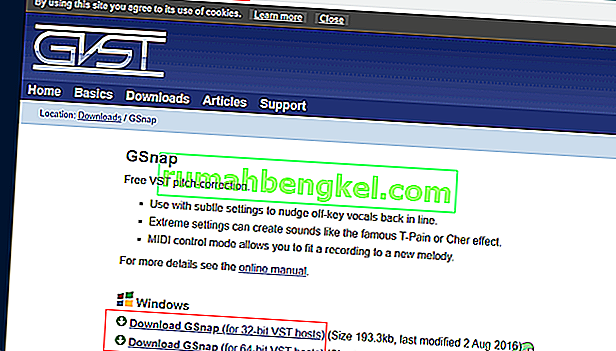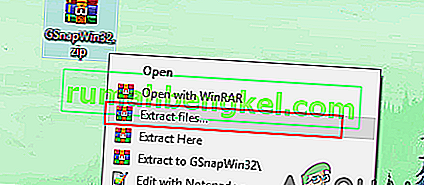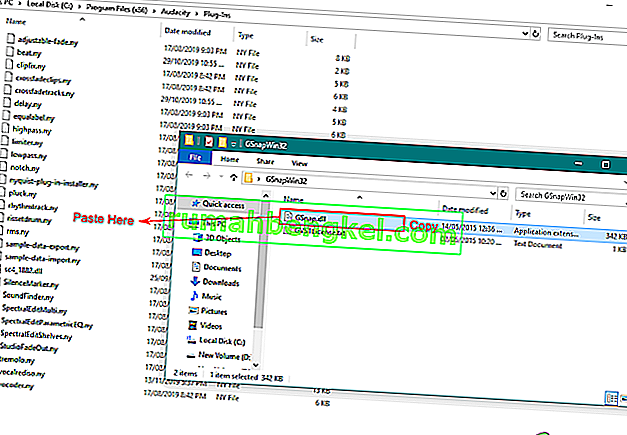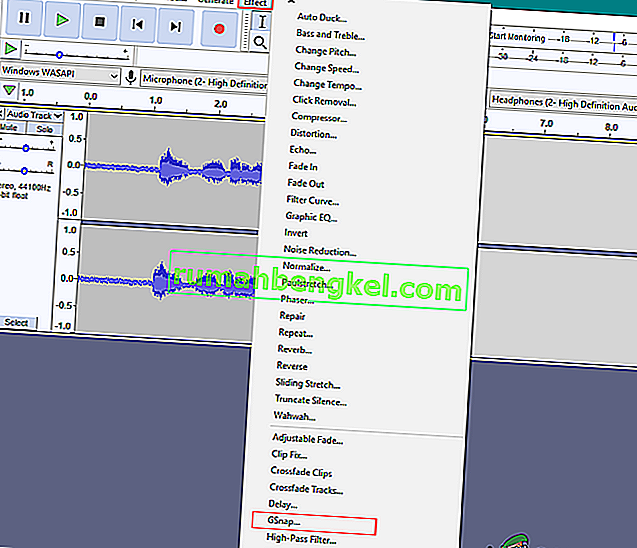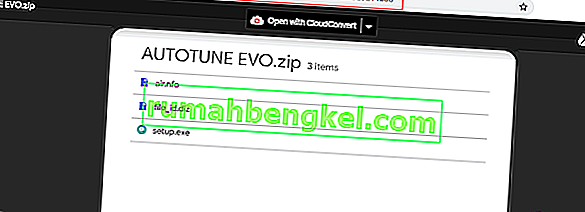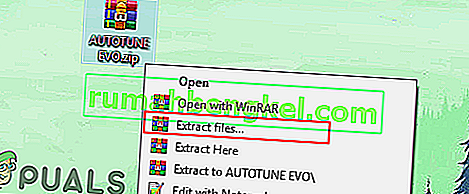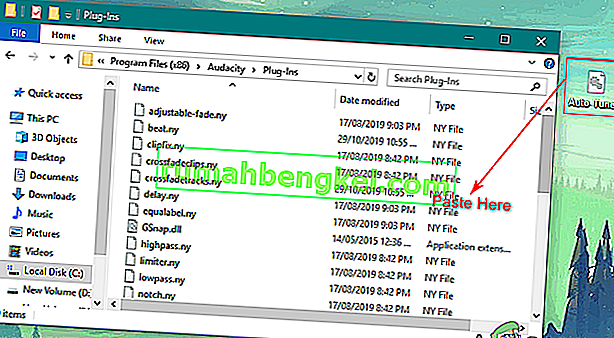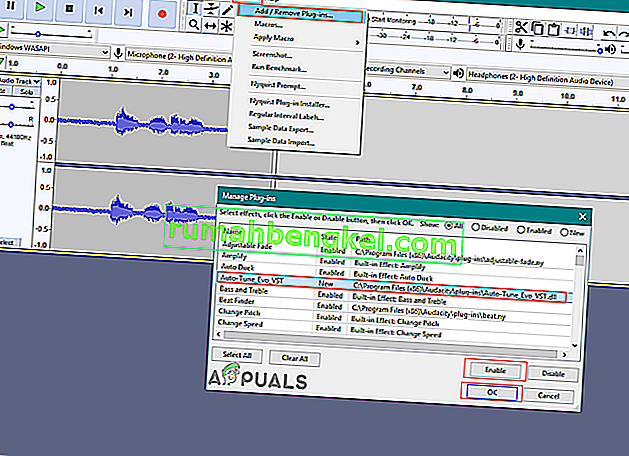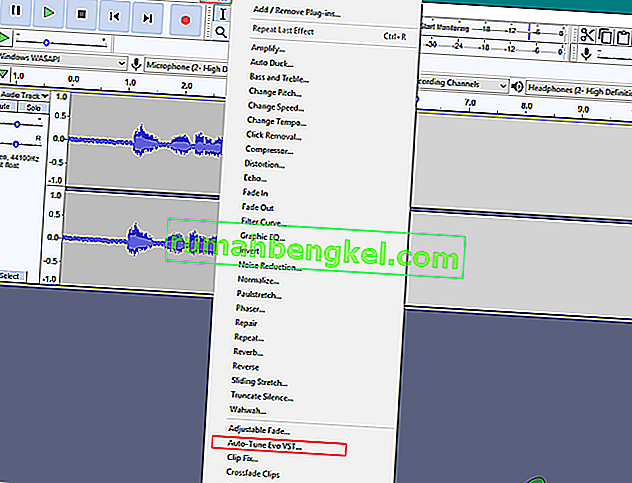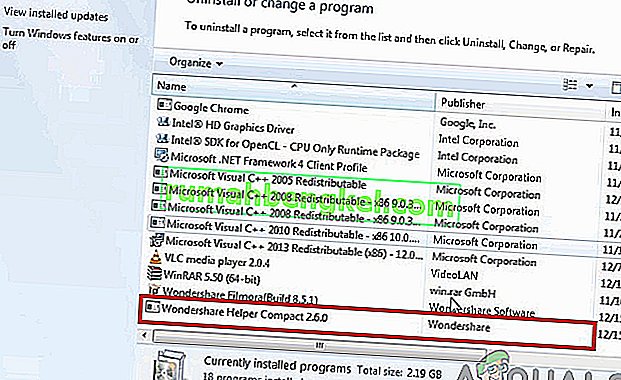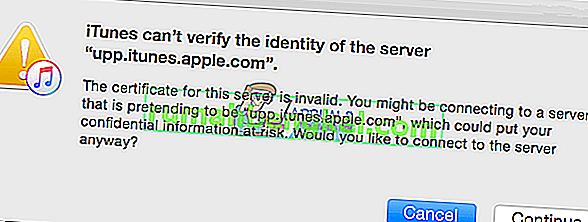Autotune е софтуер, който измерва и променя височината на вокала. Autotune се използва за коригиране на колебливите височини и лоши ноти на певеца. Някои потребители обаче търсят функцията Autotune в Audacity, която не е налична по подразбиране. В тази статия ще ви покажем методите за инсталиране на приставката Autotune в Audacity.
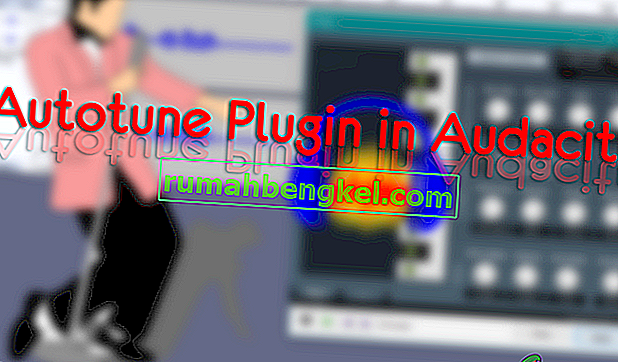
Инсталиране на Autotune Plugin в Audacity
Audacity няма собствен плъгин Autotune. Можете обаче да инсталирате някои приставки на трети страни за вашата Audacity. Инсталирането на приставки е лесно, потребителят просто трябва да копира файловете на приставките в папката Audacity plugins. Има много приставки за Autotune, които Audacity поддържа и можете да използвате този, който ви харесва. Долу споменахме някои от най-добрите безплатни приставки за Autotune, които можете да опитате да използвате в Audacity.
Инсталиране на приставка за корекция на височината на GSnap VST в Audacity
GSnap е приставка Autotune, която потребителите могат да използват в своите програми за редактиране на аудио. Използвайки GSnap, потребителите могат да коригират височината на вокала или да създадат роботизирани гласови ефекти за забавление. GSnap ще работи по-добре с простия аудио материал. Може да отнеме повече време, ако аудиото е пълно със сложен материал с бързи бележки. GSnap ще бъде изтеглен като zip файл и ще съдържа един DLL файл, който можете да копирате в папката Audacity Plugin, както е показано по-долу:
- Отворете браузъра и изтеглете GSnap Free VST корекция на височината за Audacity.
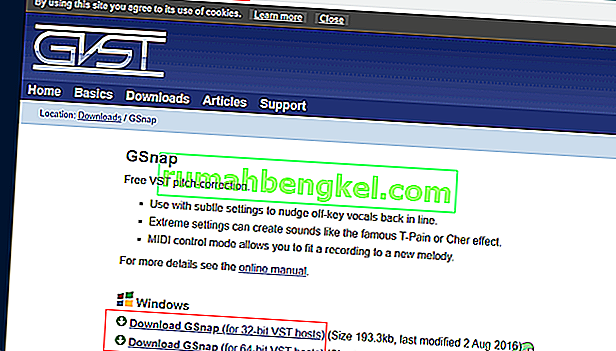
- Извлечете zip файла и отворете папката.
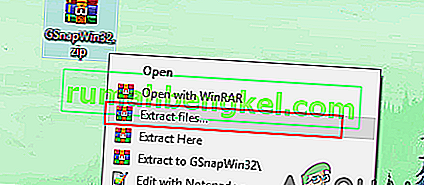
- Копирайте на GSnap.dll файл и го поставете го в Audacity плъгин папка , както е показано по-долу:
C: \ Program Files (x86) \ Audacity \ Plug-Ins
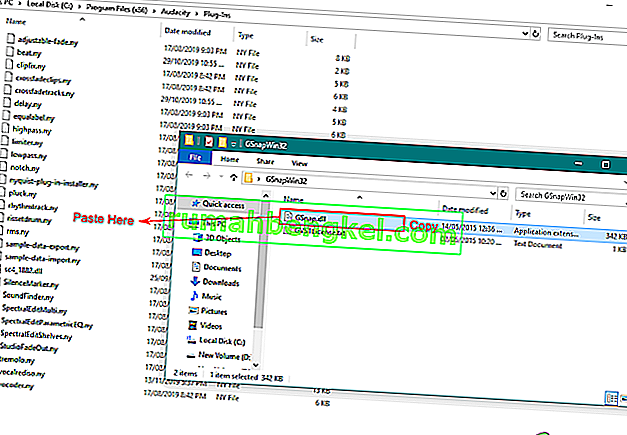
- Отворете приложението Audacity, като щракнете двукратно върху прекия път. Ако вече е работил по време на процеса на копиране, рестартирайте го.
- Щракнете върху менюто Инструменти в лентата с менюта и изберете опция Добавяне / премахване на приставки . Превъртете надолу, изберете GSnap и кликнете върху бутона Активиране . След това щракнете върху бутона Ok .
Забележка : Ако получите грешка „неуспешно регистриране“, не забравяйте да изтеглите 32-битовата GSnap.

- Сега отворете някой от аудио файловете, като щракнете върху менюто File и изберете опцията Open или можете да записвате. След това кликнете върху менюто Effect и изберете опцията GSnap .
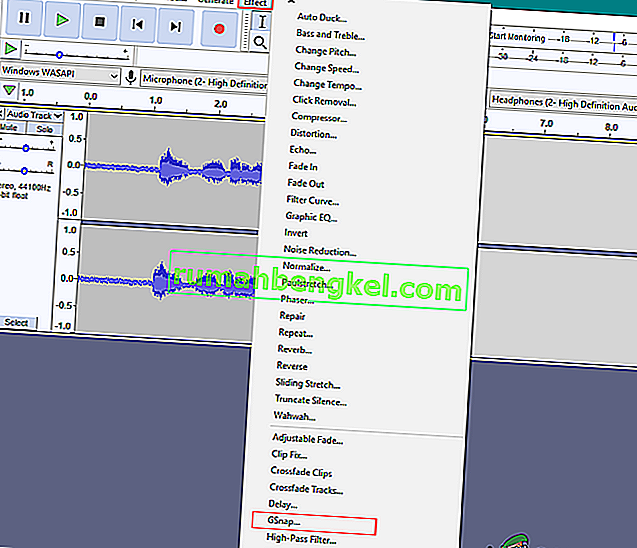
- Сега можете да регулирате опциите и да настроите автоматично вокалите в аудиозаписа.

Инсталиране на Auto-Tune Evo VST плъгин в Audacity
Auto-Tune Evo VST е създаден от Antares Audio Technologies. Този инструмент не е безплатен и потребителят трябва да го закупи, за да го използва. Можете обаче да изпробвате пробната версия или да използвате една от остарелите версии, за да я тествате в Audacity. Процедурата за инсталиране на този плъгин е подобна на другите, трябва да копирате файла на приставката в папката Audacity plugins, както е показано по-долу:
- Отворете браузъра си и изтеглете Auto-Tune Evo VST за Audacity.
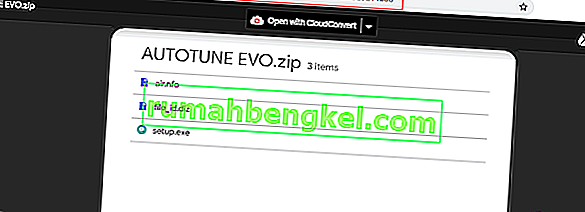
- Извлечете zip файла и го инсталирайте . В процеса на инсталация изберете пътя Desktop за VST Plugin.
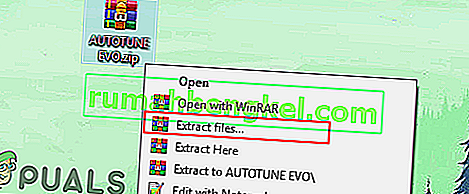
- Ще намерите файла Auto-Tune Evo VST на работния плот. Копирайте този файл и го поставете в папката с приставки Audacity, както е показано по-долу:
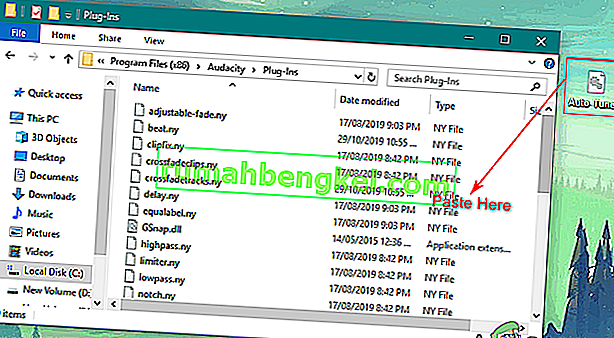
- Отворете Audacity, като щракнете двукратно върху прекия път. Щракнете върху менюто Инструменти в лентата с менюта и изберете опция Добавяне / премахване на приставки .
- След това изберете Auto-Tune Evo VST и кликнете върху бутона Enable . Щракнете върху бутона Ok, за да потвърдите промените.
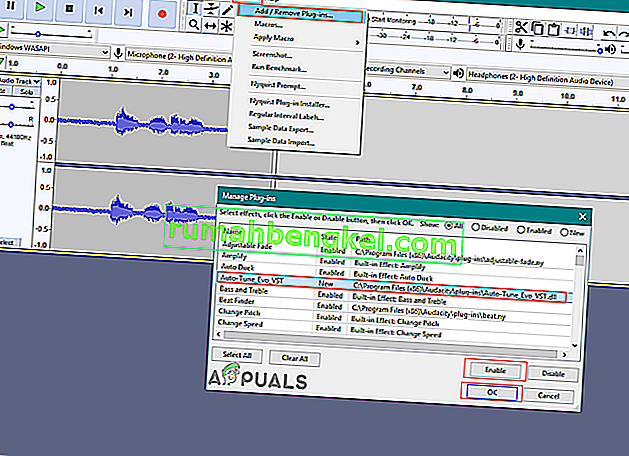
- Кликнете върху менюто Effect в лентата с менюта и изберете опцията Auto-Tune Evo VST отдолу.
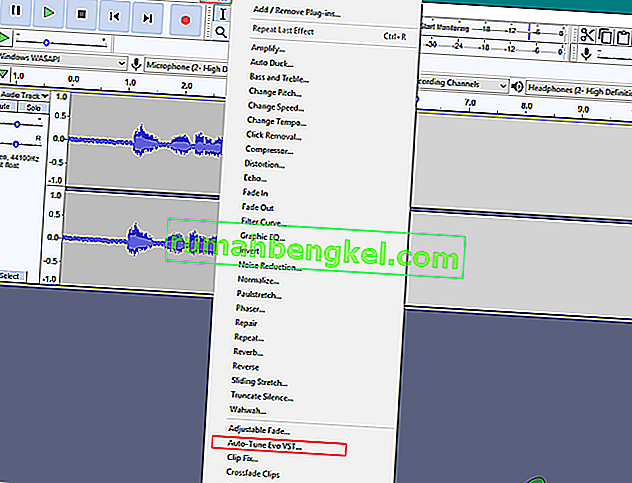
- Сега можете лесно да настроите гласа и вокалите си в Audacity лесно.